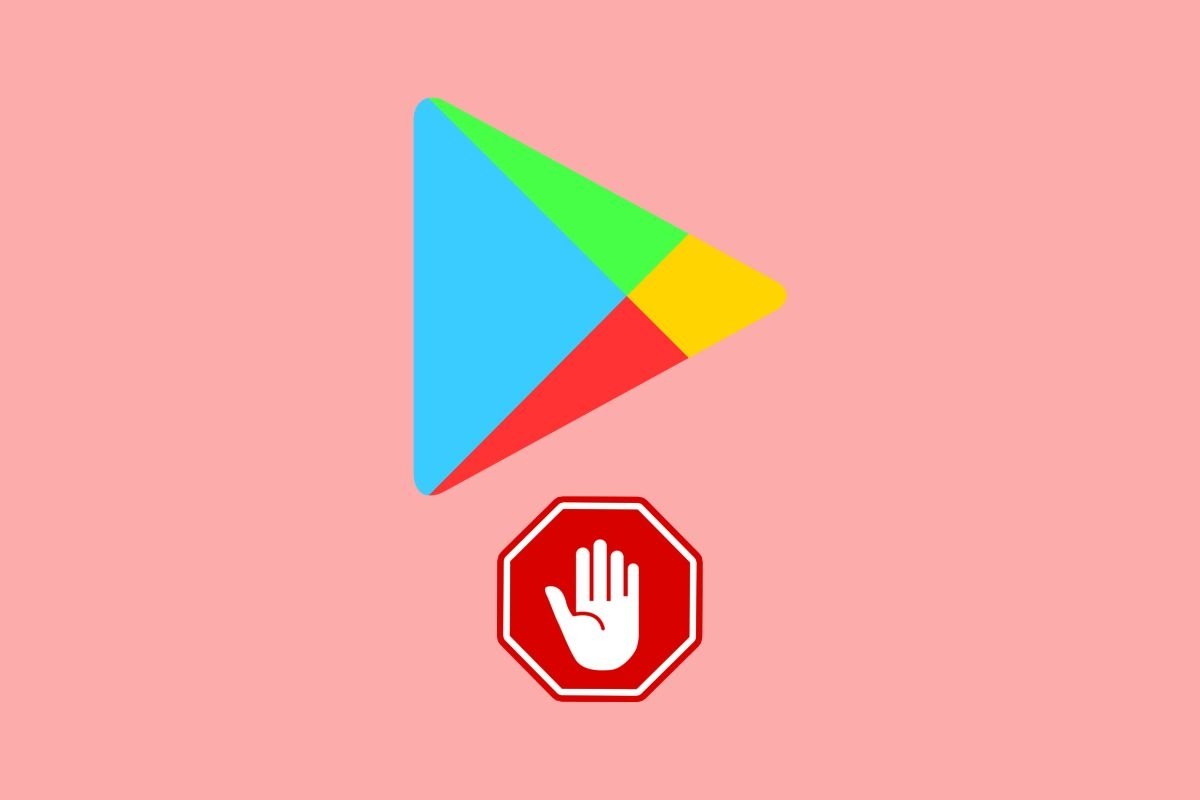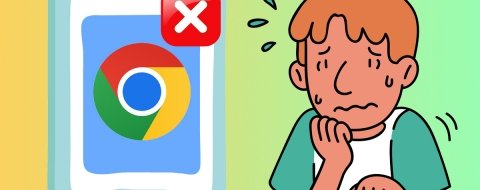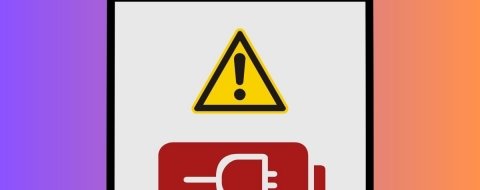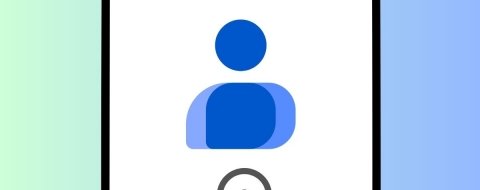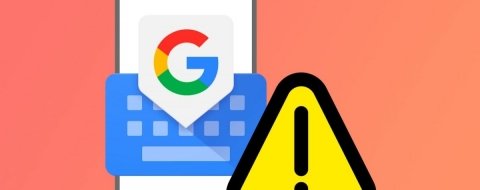¿Has sufrido el error ‘La aplicación de Google Play se ha detenido’? Entonces, no te puedes perder lo que aquí te contamos. Vamos a explicarte cuáles son las soluciones más efectivas para solucionar los problemas con la Google Play Store en tu teléfono Android. Comenzaremos explorando los métodos más sencillos y terminaremos analizando las formas más complejas de solventar este fallo. ¡No te lo pierdas!
Se ha detenido Google Play Store: cómo solucionarlo
El mensaje ‘La aplicación de Google Play se ha detenido’ aparece porque la propia tienda presenta un error grave. Las causas pueden ser diversas y, por eso, antes de encontrar la solución definitiva, quizá debas probar varios de los procedimientos que te explicamos en esta guía. Vamos a conocerlos.
Borrar la caché de Google Play Store
Borrar la caché es una forma rápida de hacer desaparecer mensajes de error en una aplicación. Sin llegar a restablecer por completo la tienda, eliminarás una serie de archivos innecesarios que podrían estar corruptos.
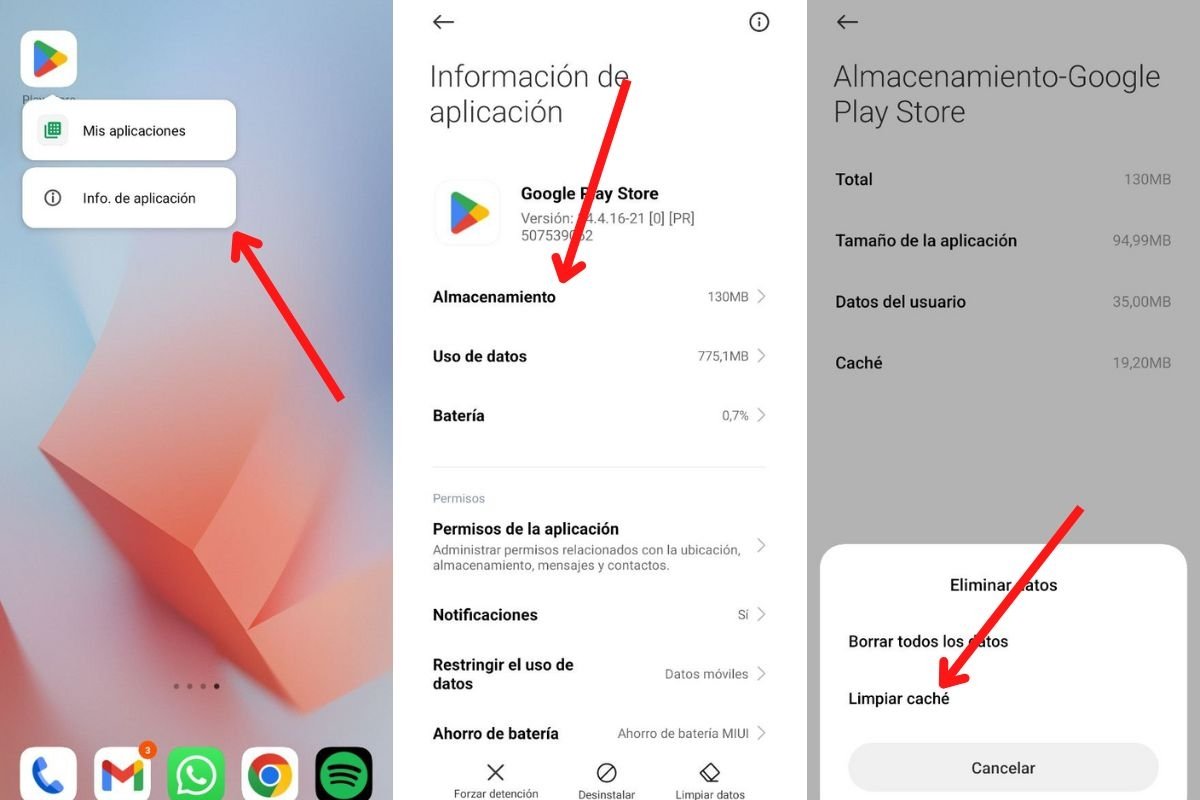 Limpiar la caché de la Google Play Store
Limpiar la caché de la Google Play Store
Los pasos para borrar la caché de la Google Play Store son los siguientes:
- Presiona prolongadamente sobre el icono de la tienda de aplicaciones.
- Pulsa en Información de aplicación.
- Abre el apartado Almacenamiento.
- Pulsa en Limpiar datos y, después, en Limpiar caché.
Si el problema continúa, también cuentas con la opción de Borrar todos los datos de la aplicación. Esto la pondrá a cero, aunque tu información personal no se eliminará, puesto que está sincronizada en la nube.
Reiniciar el teléfono
Que reiniciar el teléfono funciona cuando se trata de solucionar fallos en las aplicaciones no es un mito. Es cierto que no siempre será efectivo, pero por probar no pierdes nada.
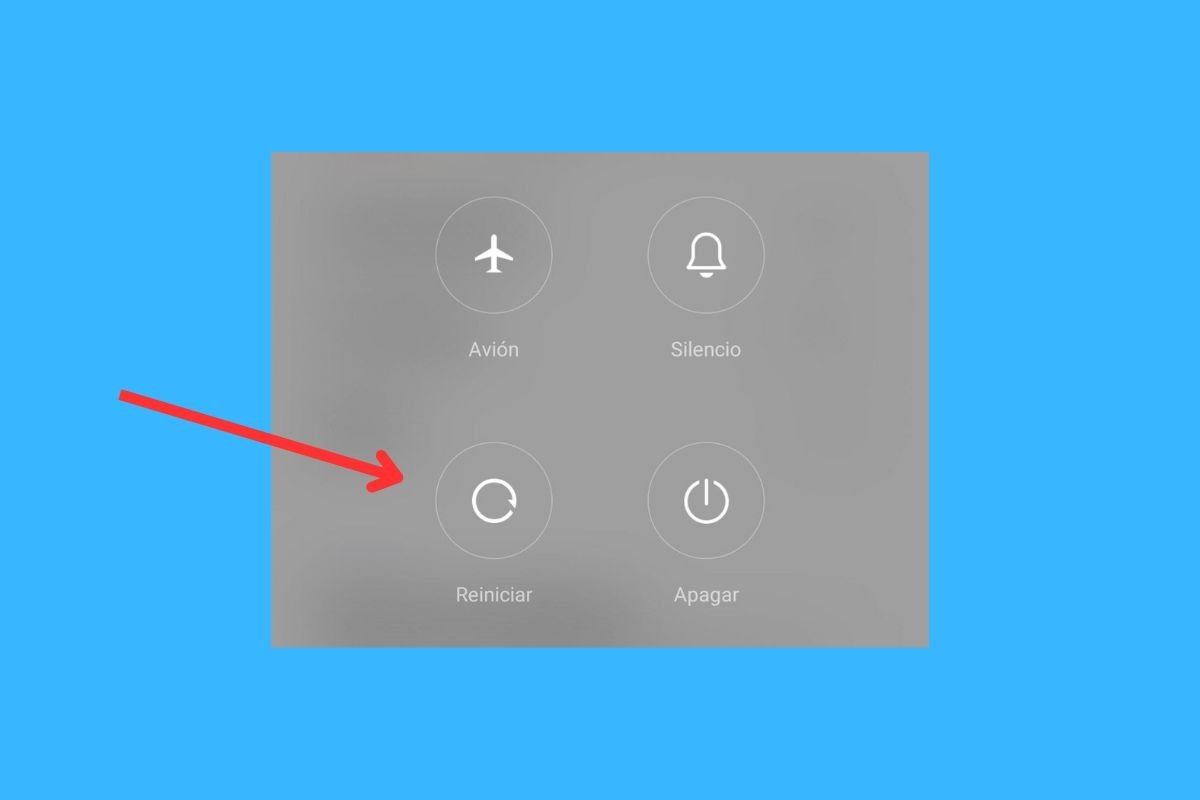 Reiniciar el dispositivo para evitar errores
Reiniciar el dispositivo para evitar errores
Presiona prolongadamente sobre el botón de apagado y luego toca en Reiniciar. Espera a que el proceso termine e introduce el PIN de la tarjeta y del dispositivo.
Actualizar la Google Play Store
La Play Store recibe actualizaciones, como cualquier otra aplicación. Y lo hace, precisamente, a través del apartado de actualizaciones de, adivina, la Google Play Store.
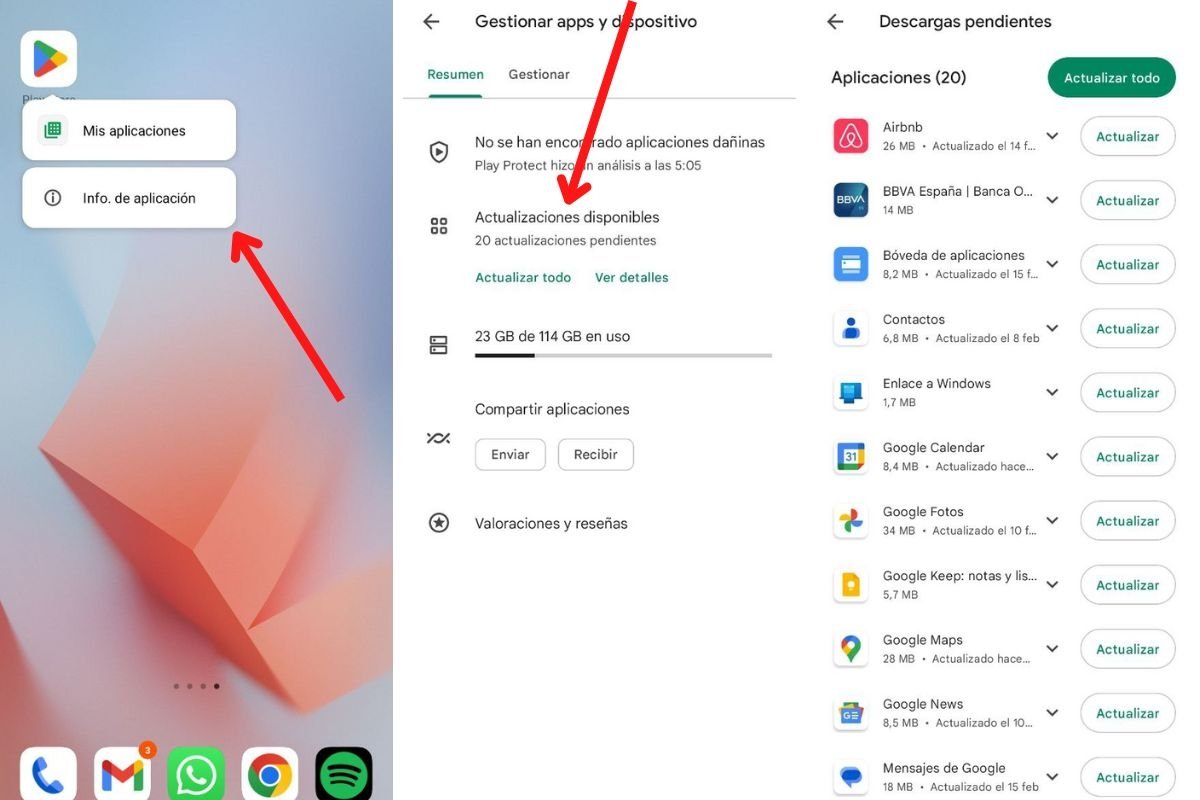 Actualiza la Google Play Store para obtener la última versión sin errores
Actualiza la Google Play Store para obtener la última versión sin errores
Echa un vistazo a todas las actualizaciones disponibles así:
- Mantén pulsado el icono de la tienda hasta que aparezca el menú contextual.
- Toca en Mis aplicaciones.
- Entra en Actualizaciones disponibles.
- Echa un vistazo para ver si hay una nueva versión de la Play Store y toca en Actualizar.
Comprobar tu conexión a Internet
Una conexión a Internet inestable afecta al rendimiento de las aplicaciones. Es posible que, si este es el problema, la baja intensidad de la señal provoque que aparezca el error ‘La aplicación de Google Play se ha detenido’.
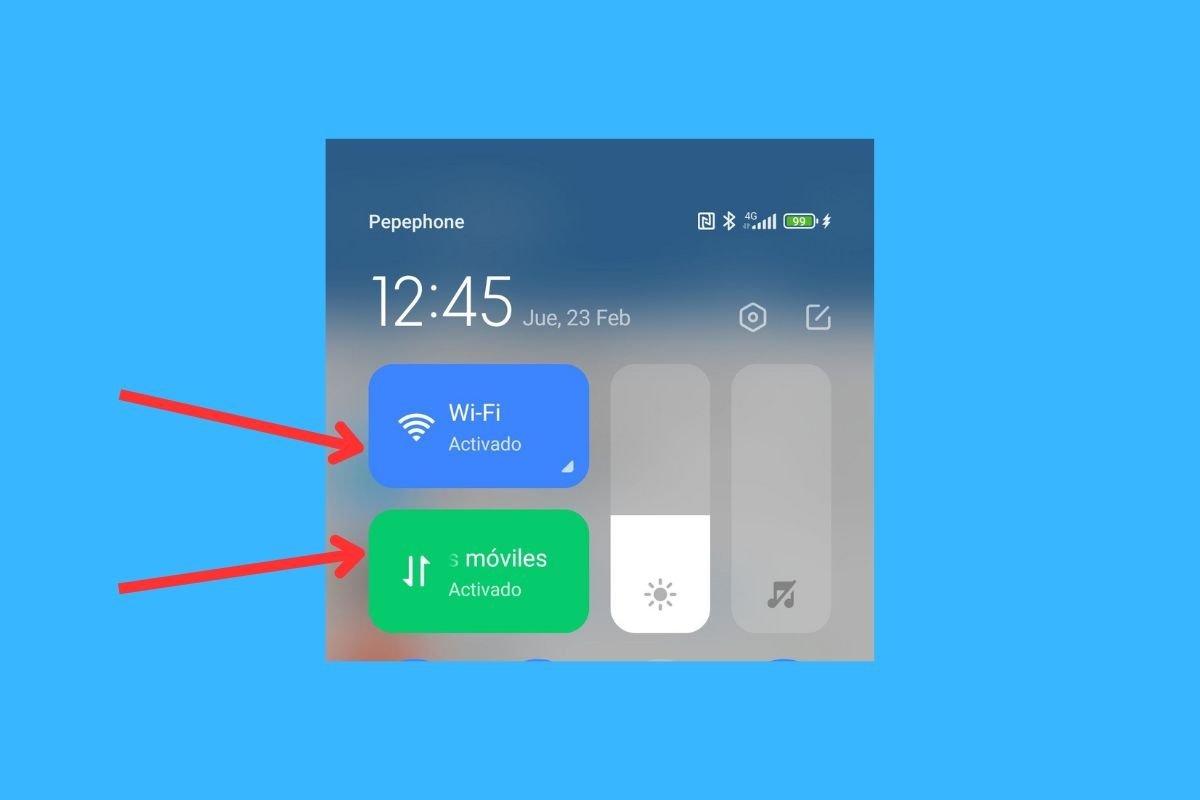 Verifica el estado de tu conexión a Internet
Verifica el estado de tu conexión a Internet
Algunos consejos que debes conocer al respecto son los siguientes:
- Apaga los datos móviles. Espera unos segundos y, después, enciende la conexión otra vez.
- Usa el WiFi. Siempre que sea posible y especialmente si tienes poca cobertura, sírvete de la conexión de tu router para abrir la Play Store.
- Activa el modo avión unos segundos. Así podrás restablecer todas las conexiones.
Verificar que la hora y la fecha son correctas
Cuando la hora y fecha de tu teléfono son incorrectas, aparecen errores graves como el que aquí nos ocupa. Lo mejor es que dejes que sea el propio dispositivo el que se sincronice con el reloj de la red.
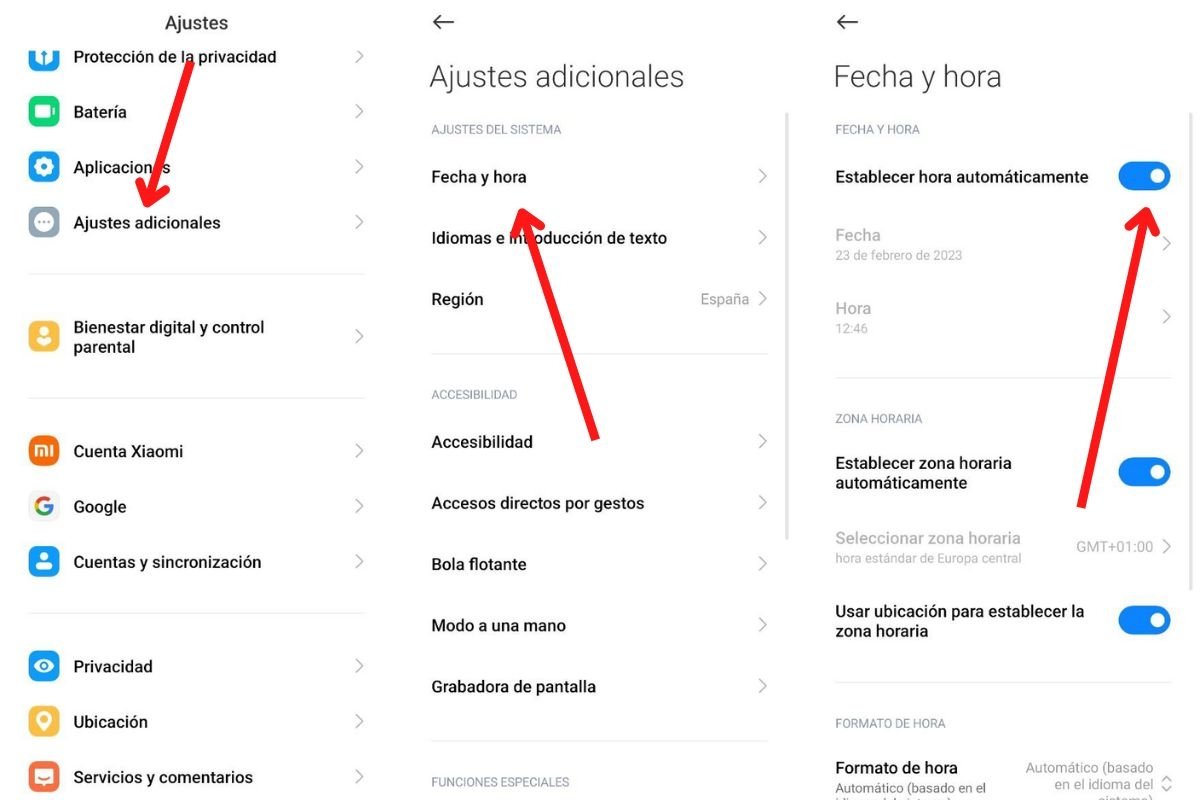 Ajustar fecha automáticamente en Android
Ajustar fecha automáticamente en Android
Basta con hacer esto:
- Entra en Ajustes adicionales en las preferencias del sistema.
- Toca en Fecha y hora.
- Activa la opción Establecer hora automáticamente. Asimismo, asegúrate de que Establecer zona horaria automáticamente también se encuentra activada.
Volver a instalar Google Play mediante APK
Instalar la Google Play mediante APK es una buena idea si no aparece una actualización que solucione tu error.
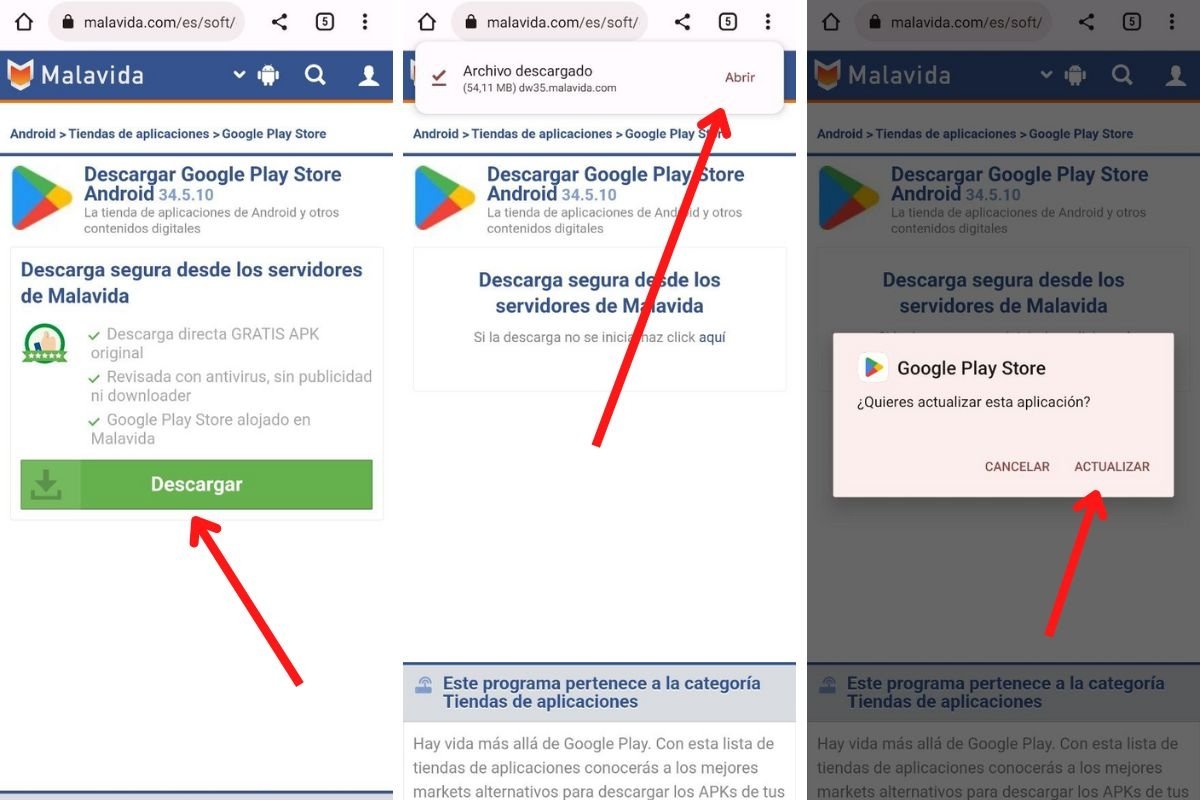 Descargar la APK de la Google Play para instalar la última versión
Descargar la APK de la Google Play para instalar la última versión
Te recomendamos obtener el instalador de la tienda de Google de la siguiente manera:
- Entra en la página de la Google Play Store en Malavida.
- Toca en Descargar.
- Presiona de nuevo en Descargar.
- Pulsa en Abrir cuando el APK se haya terminado de bajar.
- Selecciona la opción Actualizar en el mensaje emergente.
Ahora puedes estar seguro de que ya tienes la versión más reciente de la tienda de aplicaciones en Android.
Cerrar la sesión de tu cuenta de Google
La Play Store está estrechamente ligada a tu cuenta de Google. Si hay algún problema con tu perfil, quizá aparezcan errores graves que te impiden entrar a la tienda. ¿Qué hacer en ese caso?
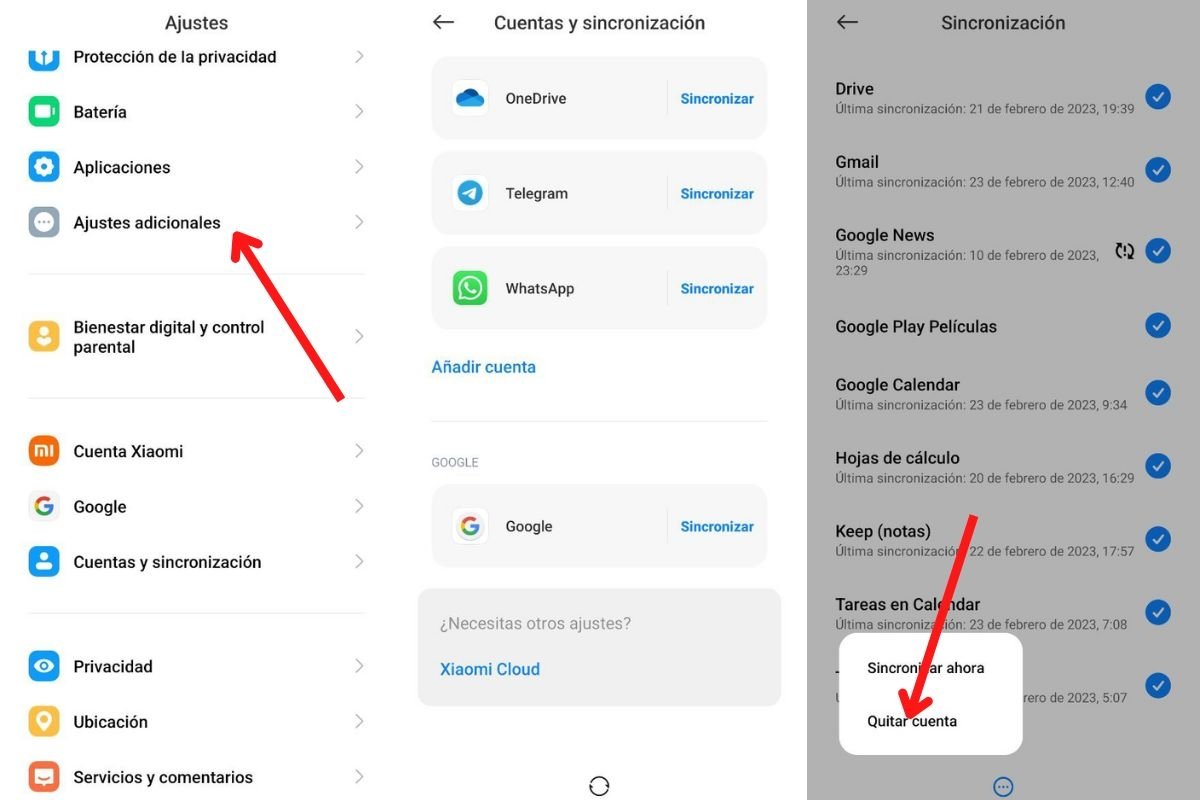 Quitar cuenta de Google
Quitar cuenta de Google
Prueba a cerrar la sesión así:
- Entra en los ajustes y toca en Cuentas y sincronización.
- Toca sobre Google y, en el caso de que tengas dos, selecciona la cuenta vinculada a Play Store.
- Desplázate hasta el final del listado para ver más opciones. Toca en Quitar cuenta.
- Ahora, abre la tienda.
- Cuando te pida iniciar sesión, utiliza tus credenciales de la cuenta que acabas de eliminar.
Usar una alternativa en móviles no certificados
Si tienes un teléfono no certificado por Google, significa que no es posible ejecutar sus servicios. Es el caso de los teléfonos Huawei o algunos modelos comprados directamente en China.
En esos casos, no te bastará con instalar el APK de la tienda, ya que también necesitas los Servicios de Google Play. Este marco de ejecución únicamente está disponible en teléfonos que Google haya certificado. Si descubres que tu teléfono no es compatible con esta tienda, instala una alternativa, como la Amazon Appstore, F-Droid o la App Gallery.
Restablecer el teléfono
Finalmente, la opción más drástica es restablecer el teléfono. Si has llegado hasta aquí y todavía no has solucionado el problema, nuestra recomendación es que pongas a cero tu dispositivo. Antes de hacerlo, crea una copia de seguridad de todos tus datos.
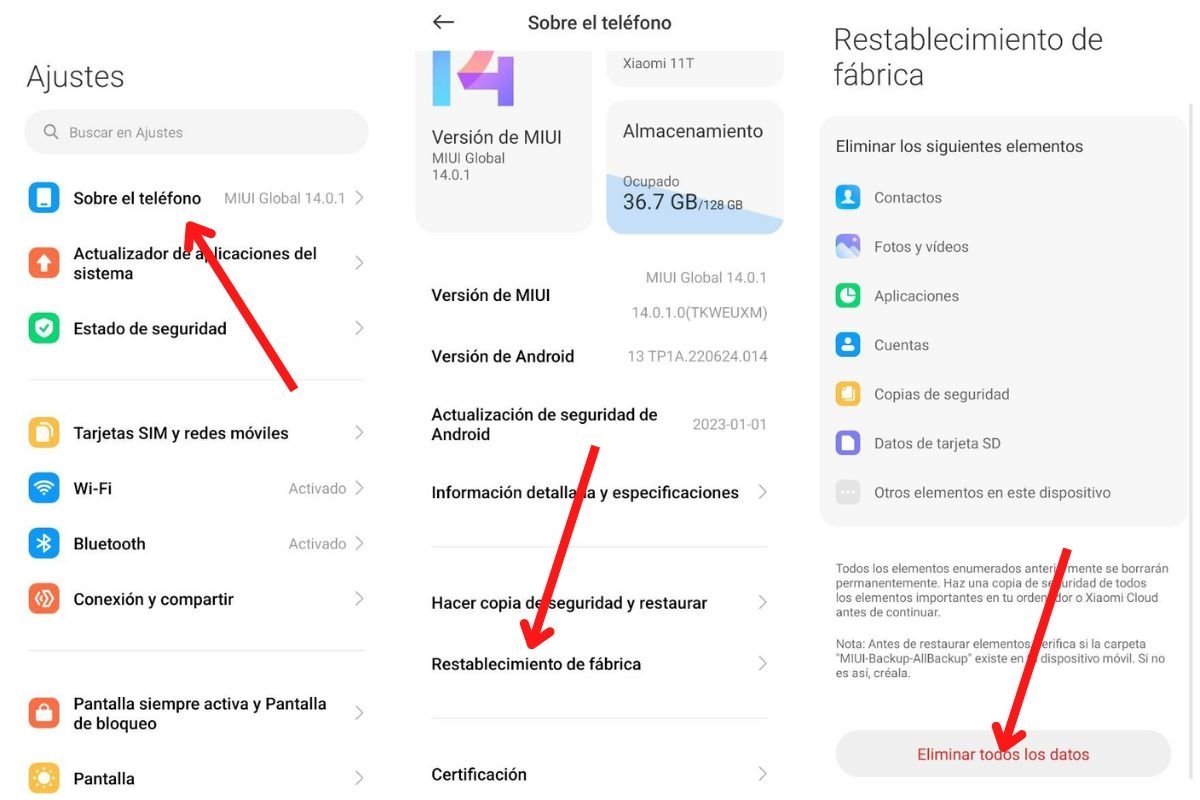 Restablecer un dispositivo Android para evitar errores
Restablecer un dispositivo Android para evitar errores
Cuando toda tu información esté a salvo, restablece el teléfono así:
- En los ajustes, toca en Sobre el teléfono.
- Presiona en Restablecimiento de fábrica.
- Toca en Eliminar todos los datos y sigue los pasos que aparecen en pantalla.